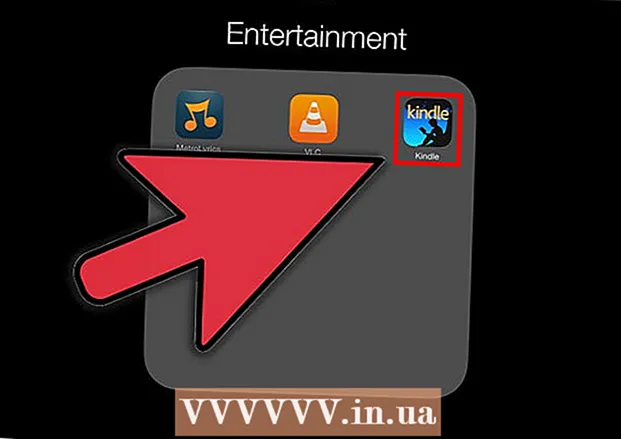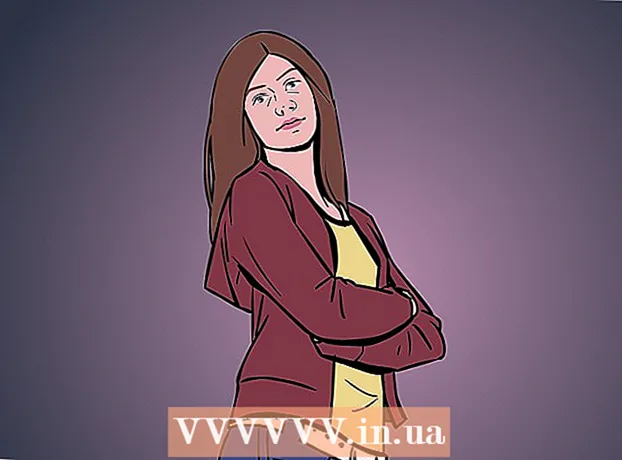مؤلف:
Marcus Baldwin
تاريخ الخلق:
18 يونيو 2021
تاريخ التحديث:
1 تموز 2024

المحتوى
- خطوات
- الطريقة 1 من 5: Chrome
- ذكري المظهر
- نسخة الكمبيوتر
- الطريقة 2 من 5: Safari
- ايفون
- نظام التشغيل Mac OS X
- الطريقة 3 من 5: Firefox
- الطريقة 4 من 5: Microsoft Edge
- الطريقة الخامسة من 5: Internet Explorer
- نصائح
- تحذيرات
في هذه المقالة ، ستتعلم كيفية تمكين JavaScript في المستعرض الخاص بك لتحميل وعرض عناصر معينة على بعض صفحات الويب ، مثل مقاطع الفيديو أو الرسوم المتحركة. يمكن تمكين JavaScript في Chrome (Android وسطح المكتب) و Safari (Mac OS X و iOS) و Firefox (سطح المكتب) و Microsoft Edge و Internet Explorer (Windows). ستعمل الطرق الموضحة على حل الأخطاء والنوافذ المنبثقة مع رسائل JavaScript.
خطوات
الطريقة 1 من 5: Chrome
ذكري المظهر
 1 افتح جوجل كروم. يبدو رمز هذا التطبيق على شكل دائرة باللون الأحمر والأصفر والأخضر ومركزها أزرق.
1 افتح جوجل كروم. يبدو رمز هذا التطبيق على شكل دائرة باللون الأحمر والأصفر والأخضر ومركزها أزرق.  2 انقر فوق الرمز ⋮. يوجد في الزاوية العلوية اليمنى من الشاشة.
2 انقر فوق الرمز ⋮. يوجد في الزاوية العلوية اليمنى من الشاشة.  3 انقر فوق إعدادات. ستجد هذا الخيار أسفل القائمة المنسدلة.
3 انقر فوق إعدادات. ستجد هذا الخيار أسفل القائمة المنسدلة.  4 قم بالتمرير لأسفل وانقر فوق إعدادات الموقع. مرر الصفحة في منتصف الطريق تقريبًا.
4 قم بالتمرير لأسفل وانقر فوق إعدادات الموقع. مرر الصفحة في منتصف الطريق تقريبًا.  5 انقر فوق جافا سكريبت. يوجد هذا الخيار في منتصف صفحة إعدادات الموقع.
5 انقر فوق جافا سكريبت. يوجد هذا الخيار في منتصف صفحة إعدادات الموقع.  6 انقر فوق شريط التمرير الرمادي بجوار جافا سكريبت. سوف يتحرك إلى اليمين ويتحول إلى اللون الأزرق أو الأخضر
6 انقر فوق شريط التمرير الرمادي بجوار جافا سكريبت. سوف يتحرك إلى اليمين ويتحول إلى اللون الأزرق أو الأخضر  ... سيؤدي ذلك إلى تمكين JavaScript في متصفح Chrome لنظام Android.
... سيؤدي ذلك إلى تمكين JavaScript في متصفح Chrome لنظام Android. - إذا كان شريط تمرير JavaScript أزرق أو أخضر ، فهذا يعني أن JavaScript ممكّن بالفعل.
نسخة الكمبيوتر
 1 افتح جوجل كروم. تبدو أيقونة المتصفح على شكل دائرة حمراء - صفراء - خضراء مركزها أزرق.
1 افتح جوجل كروم. تبدو أيقونة المتصفح على شكل دائرة حمراء - صفراء - خضراء مركزها أزرق.  2 انقر فوق ⋮. يوجد هذا الزر في الزاوية العلوية اليمنى من نافذة Google Chrome.
2 انقر فوق ⋮. يوجد هذا الزر في الزاوية العلوية اليمنى من نافذة Google Chrome.  3 انقر فوق إعدادات. ستجد هذا الخيار أسفل القائمة المنسدلة.
3 انقر فوق إعدادات. ستجد هذا الخيار أسفل القائمة المنسدلة.  4 مرر لأسفل وانقر على "خيارات متقدمة"
4 مرر لأسفل وانقر على "خيارات متقدمة"  . يوجد بالقرب من أسفل الشاشة.
. يوجد بالقرب من أسفل الشاشة.  5 قم بالتمرير لأسفل وانقر فوق إعدادات المحتوى. يوجد بالقرب من أسفل قسم الخصوصية والأمان.
5 قم بالتمرير لأسفل وانقر فوق إعدادات المحتوى. يوجد بالقرب من أسفل قسم الخصوصية والأمان.  6 انقر فوق > جافا سكريبت. يوجد في منتصف الصفحة.
6 انقر فوق > جافا سكريبت. يوجد في منتصف الصفحة.  7 الرجاء تمكين JavaScript. حرك شريط التمرير بجوار "مسموح به (مستحسن)" إلى موضع "تمكين" ؛ سوف يتحول إلى اللون الأزرق.
7 الرجاء تمكين JavaScript. حرك شريط التمرير بجوار "مسموح به (مستحسن)" إلى موضع "تمكين" ؛ سوف يتحول إلى اللون الأزرق. - إذا كان شريط التمرير أزرق بالفعل ، فسيتم تمكين JavaScript في متصفح Chrome.
 8 تأكد من عدم حظر JavaScript. إذا كانت هناك عناوين URL لأي مواقع في قسم "الحظر" ، فسيتم حظر جافا سكريبت على تلك المواقع. لإزالة عناوين الموقع:
8 تأكد من عدم حظر JavaScript. إذا كانت هناك عناوين URL لأي مواقع في قسم "الحظر" ، فسيتم حظر جافا سكريبت على تلك المواقع. لإزالة عناوين الموقع: - انقر فوق "⋮" على يمين عنوان الموقع ؛
- انقر فوق "حذف" في القائمة المنسدلة.
الطريقة 2 من 5: Safari
ايفون
 1 افتح تطبيق الإعدادات
1 افتح تطبيق الإعدادات  . يبدو رمز هذا التطبيق على شكل ترس رمادي ويوجد عادةً على الشاشة الرئيسية.
. يبدو رمز هذا التطبيق على شكل ترس رمادي ويوجد عادةً على الشاشة الرئيسية.  2 قم بالتمرير لأسفل وانقر فوق سفاري. قم بالتمرير في منتصف الطريق تقريبًا من خلال صفحة الإعدادات. ستظهر أيقونة Safari زرقاء على يسار هذا الخيار.
2 قم بالتمرير لأسفل وانقر فوق سفاري. قم بالتمرير في منتصف الطريق تقريبًا من خلال صفحة الإعدادات. ستظهر أيقونة Safari زرقاء على يسار هذا الخيار.  3 قم بالتمرير لأسفل وانقر فوق بالإضافة إلى. يوجد بالقرب من أسفل الشاشة.
3 قم بالتمرير لأسفل وانقر فوق بالإضافة إلى. يوجد بالقرب من أسفل الشاشة.  4 حرك المنزلق الأبيض
4 حرك المنزلق الأبيض  بجوار خيار "JavaScript" على اليمين. سوف يتحول إلى اللون الأخضر
بجوار خيار "JavaScript" على اليمين. سوف يتحول إلى اللون الأخضر  ... سيؤدي ذلك إلى تمكين JavaScript في متصفح Safari على iPhone.
... سيؤدي ذلك إلى تمكين JavaScript في متصفح Safari على iPhone. - قد تحتاج إلى إعادة تشغيل Safari حتى تدخل التغييرات حيز التنفيذ.
نظام التشغيل Mac OS X
 1 افتح Safari. يحتوي هذا المتصفح على رمز بوصلة زرقاء وهو موجود في قفص الاتهام.
1 افتح Safari. يحتوي هذا المتصفح على رمز بوصلة زرقاء وهو موجود في قفص الاتهام.  2 انقر فوق سفاري. يوجد في الزاوية العلوية اليسرى من الشاشة.
2 انقر فوق سفاري. يوجد في الزاوية العلوية اليسرى من الشاشة.  3 انقر فوق إعدادات. ستجد هذا الخيار أعلى القائمة المنسدلة.
3 انقر فوق إعدادات. ستجد هذا الخيار أعلى القائمة المنسدلة.  4 انقر فوق حماية. يوجد هذا الزر في منتصف نافذة التفضيلات.
4 انقر فوق حماية. يوجد هذا الزر في منتصف نافذة التفضيلات.  5 حدد المربع بجوار Enable JavaScript. إنه بجوار محتوى الويب. سيؤدي ذلك إلى تمكين JavaScript في Safari ؛ قد تحتاج إلى إعادة تشغيل Safari حتى تدخل التغييرات حيز التنفيذ.
5 حدد المربع بجوار Enable JavaScript. إنه بجوار محتوى الويب. سيؤدي ذلك إلى تمكين JavaScript في Safari ؛ قد تحتاج إلى إعادة تشغيل Safari حتى تدخل التغييرات حيز التنفيذ. - إذا تم تحديد الخيار المحدد ، فسيتم تمكين JavaScript بالفعل.
الطريقة 3 من 5: Firefox
 1 افتح متصفح فايرفوكس. تبدو أيقونة المتصفح على شكل كرة زرقاء بها ثعلب برتقالي. يتم تمكين JavaScript افتراضيًا في Firefox ، لكن بعض الإضافات تحظره.
1 افتح متصفح فايرفوكس. تبدو أيقونة المتصفح على شكل كرة زرقاء بها ثعلب برتقالي. يتم تمكين JavaScript افتراضيًا في Firefox ، لكن بعض الإضافات تحظره.  2 انقر فوق ☰. يوجد هذا الزر في الزاوية العلوية اليمنى من نافذة متصفح Firefox.
2 انقر فوق ☰. يوجد هذا الزر في الزاوية العلوية اليمنى من نافذة متصفح Firefox.  3 انقر فوق الإضافات. هذا رمز قطعة اللغز.
3 انقر فوق الإضافات. هذا رمز قطعة اللغز.  4 ابحث عن الامتدادات التي تحظر JavaScript. أشهر هذه الإضافات هي No-Script و QuickJava و SettingSanity.
4 ابحث عن الامتدادات التي تحظر JavaScript. أشهر هذه الإضافات هي No-Script و QuickJava و SettingSanity.  5 تعطيل الملحقات التي تحظر JavaScript. انقر فوق الامتداد ثم انقر فوق تعطيل أو إزالة عندما يُطلب منك ذلك.
5 تعطيل الملحقات التي تحظر JavaScript. انقر فوق الامتداد ثم انقر فوق تعطيل أو إزالة عندما يُطلب منك ذلك. - أعد تشغيل Firefox لتصبح التغييرات سارية المفعول.
 6 قم بتمكين JavaScript عبر تفضيلات المستخدم المتقدمة. إذا قمت بتعطيل الامتدادات ذات الصلة ، لكن المشكلة استمرت ، فقد تحتاج إلى تمكين JavaScript في إعدادات Firefox المخفية:
6 قم بتمكين JavaScript عبر تفضيلات المستخدم المتقدمة. إذا قمت بتعطيل الامتدادات ذات الصلة ، لكن المشكلة استمرت ، فقد تحتاج إلى تمكين JavaScript في إعدادات Firefox المخفية: - أدخل حول: config في شريط عنوان Firefox ؛
- انقر فوق "أقبل المخاطرة!" ؛
- أدخل javascript.enabled في شريط البحث (أسفل شريط العنوان) ؛
- تأكد من تعيين عمود "القيمة" على "خطأ" ؛
- إذا تم تعيين هذا العمود على "True" ، فسيتم تمكين JavaScript بالفعل. في هذه الحالة ، أعد تثبيت Firefox.
- انقر نقرًا مزدوجًا فوق "javascript.enabled" ؛
- أعد تشغيل Firefox.
 7 أعد تثبيت Firefox. إذا لم تنجح الخطوات المذكورة أعلاه ، فأعد تثبيت Firefox لاستعادة الإعدادات الافتراضية. نظرًا لأن JavaScript يقع في قلب متصفح Firefox ، فإن إعادة تثبيته سيعيد JavaScript للعمل.
7 أعد تثبيت Firefox. إذا لم تنجح الخطوات المذكورة أعلاه ، فأعد تثبيت Firefox لاستعادة الإعدادات الافتراضية. نظرًا لأن JavaScript يقع في قلب متصفح Firefox ، فإن إعادة تثبيته سيعيد JavaScript للعمل.
الطريقة 4 من 5: Microsoft Edge
 1 افتح قائمة البداية
1 افتح قائمة البداية  في Windows 10 Professional و Enterprise. لا يمكنك تمكين أو تعطيل JavaScript في Microsoft Edge على Windows 10 Home و Starter.
في Windows 10 Professional و Enterprise. لا يمكنك تمكين أو تعطيل JavaScript في Microsoft Edge على Windows 10 Home و Starter.  2 في شريط البحث في قائمة ابدأ ، اكتب تغيير سياسة المجموعة. سيبدأ هذا عملية البحث عن الأداة المساعدة Group Policy Editor.
2 في شريط البحث في قائمة ابدأ ، اكتب تغيير سياسة المجموعة. سيبدأ هذا عملية البحث عن الأداة المساعدة Group Policy Editor.  3 انقر فوق تغيير نهج المجموعة. سيظهر هذا الخيار أعلى نافذة ابدأ.
3 انقر فوق تغيير نهج المجموعة. سيظهر هذا الخيار أعلى نافذة ابدأ.  4 انتقل إلى مجلد Microsoft Edge. لهذا:
4 انتقل إلى مجلد Microsoft Edge. لهذا: - انقر نقرًا مزدوجًا فوق "تكوين المستخدم" ؛
- انقر نقرًا مزدوجًا فوق "قوالب الإدارة" ؛
- انقر نقرًا مزدوجًا فوق "مكونات Windows" ؛
- انقر نقرًا مزدوجًا فوق "Microsoft Edge".
 5 انقر نقرًا مزدوجًا فوق الخيار السماح بتشغيل البرامج النصية مثل JavaScript. سيتم فتح نافذة بها خيارات JavaScript.
5 انقر نقرًا مزدوجًا فوق الخيار السماح بتشغيل البرامج النصية مثل JavaScript. سيتم فتح نافذة بها خيارات JavaScript.  6 انقر فوق شغله. سيؤدي هذا إلى تمكين JavaScript في Edge.
6 انقر فوق شغله. سيؤدي هذا إلى تمكين JavaScript في Edge. - إذا كان الخيار يشير إلى Enabled ، فهذا يعني أن JavaScript ممكّن بالفعل في Edge.
 7 انقر فوق حسنا. يوجد هذا الزر أسفل النافذة. سيؤدي ذلك إلى حفظ إعداداتك وتمكين JavaScript في Edge. قد تحتاج إلى إعادة تشغيل المتصفح حتى تدخل التغييرات حيز التنفيذ.
7 انقر فوق حسنا. يوجد هذا الزر أسفل النافذة. سيؤدي ذلك إلى حفظ إعداداتك وتمكين JavaScript في Edge. قد تحتاج إلى إعادة تشغيل المتصفح حتى تدخل التغييرات حيز التنفيذ.
الطريقة الخامسة من 5: Internet Explorer
 1 افتح Internet Explorer. يحتوي هذا المتصفح على حرف e أزرق بخط أصفر.
1 افتح Internet Explorer. يحتوي هذا المتصفح على حرف e أزرق بخط أصفر.  2 انقر فوق "إعدادات" ⚙️. يوجد هذا الزر في الزاوية العلوية اليمنى من نافذة Internet Explorer.
2 انقر فوق "إعدادات" ⚙️. يوجد هذا الزر في الزاوية العلوية اليمنى من نافذة Internet Explorer.  3 انقر فوق خيارات الإنترنت. يوجد بالقرب من أسفل القائمة المنسدلة.
3 انقر فوق خيارات الإنترنت. يوجد بالقرب من أسفل القائمة المنسدلة.  4 انقر فوق علامة التبويب أمان. يوجد هذا الزر أعلى نافذة خيارات الإنترنت.
4 انقر فوق علامة التبويب أمان. يوجد هذا الزر أعلى نافذة خيارات الإنترنت.  5 انقر فوق إنترنت (رمز على شكل كرة أرضية). ستجده بالقرب من أعلى نافذة خيارات الإنترنت.
5 انقر فوق إنترنت (رمز على شكل كرة أرضية). ستجده بالقرب من أعلى نافذة خيارات الإنترنت.  6 انقر فوق اخر. يوجد هذا الزر في قسم "مستوى الأمان لهذه المنطقة" أسفل نافذة خيارات الإنترنت.
6 انقر فوق اخر. يوجد هذا الزر في قسم "مستوى الأمان لهذه المنطقة" أسفل نافذة خيارات الإنترنت.  7 مرر لأسفل وابحث عن قسم "النصوص البرمجية". يوجد في أسفل النافذة.
7 مرر لأسفل وابحث عن قسم "النصوص البرمجية". يوجد في أسفل النافذة.  8 حدد المربع بجوار "تمكين" في القسم الفرعي "البرامج النصية النشطة". سيؤدي هذا إلى تمكين JavaScript في Internet Explorer.
8 حدد المربع بجوار "تمكين" في القسم الفرعي "البرامج النصية النشطة". سيؤدي هذا إلى تمكين JavaScript في Internet Explorer.  9 انقر فوق حسنا. يوجد هذا الزر أسفل النافذة.
9 انقر فوق حسنا. يوجد هذا الزر أسفل النافذة.  10 انقر فوق تطبيقثم اضغط حسنا. سيؤدي هذا إلى حفظ الإعدادات الخاصة بك ؛ قد تحتاج إلى إعادة تشغيل المتصفح حتى تدخل التغييرات حيز التنفيذ.
10 انقر فوق تطبيقثم اضغط حسنا. سيؤدي هذا إلى حفظ الإعدادات الخاصة بك ؛ قد تحتاج إلى إعادة تشغيل المتصفح حتى تدخل التغييرات حيز التنفيذ.
نصائح
- لا ترتبط Java و JavaScript ببعضهما البعض ويجب تمكينهما بشكل منفصل.
تحذيرات
- إذا كنت غير قادر على تمكين JavaScript ، فيرجى تحديث المستعرض الخاص بك.